Slik beskytter du filer i OneDrive ved bruk av 2FA med personlig hvelv

Personal Vault i Microsoft OneDrive legger til et ekstra krypteringslag i filer som er lagret i skyen. Her ser du på hvordan du bruker den til å holde de mest følsomme dokumentene og bildene dine ekstra sikre.
Microsoft lar deg legge til et ekstra lag medsikkerhet for sensitive dokumenter som er lagret på OneDrive. Personal Vault-funksjonen legger til et ekstra lag med forbedret sikkerhet for dokumenter som er lagret i OneDrive. På Windows 10 synkroniserer den filer til en BitLocker-kryptert del på harddisken. Filene er også kryptert mens de er i ro i OneDrive og under transport til enheten din.
Du trenger fortsatt din vanlige påloggingsinformasjon for å logge på OneDrive, men den personlige hvelvmappen krever sterk autentisering eller det andre trinnet for bekreftelse for å få tilgang til den.
Bruke Personal Vault i Microsoft OneDrive
På nettet, logg deg på OneDrive-kontoen din ogfinn den nye mappen "Personal Vault" og klikk på den. Da må du logge på Microsoft-kontoen din og sette opp en ny bekreftelsesmodus. For det andre trinnet kan du bruke fingeravtrykk, ansiktet ditt med Windows Hello, en PIN-kode eller kode sendt via e-post eller SMS. Og på mobil kan den låses opp ved hjelp av Microsoft Authenticator-appen.
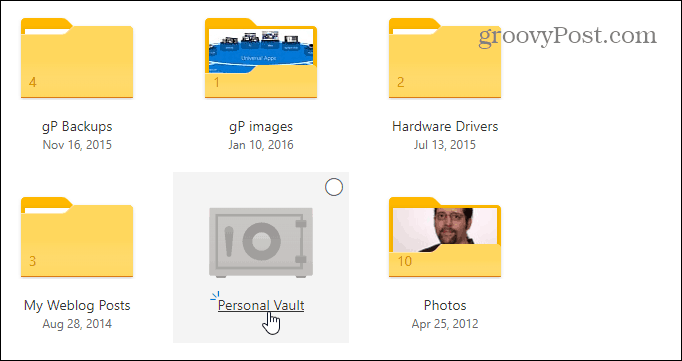
Å bruke Personal Vault-mappen er penrett fram. Det fungerer som alle andre mapper du har i OneDrive. Forskjellen er det andre sikkerhetslaget. Når du åpner den, finner du noen spørsmål om å bruke den, inkludert “Foreslåtte filer” der OneDrive gir deg en liste over filer i OneDrive du kanskje vil legge til i hvelvet. "Flytt filer hit" som lar deg bare dra og slippe filer i hvelvet. Og "Skann filene dine" der du kan bruke OneDrive-mobilappen til å skanne dokumenter direkte inn i hvelvet.
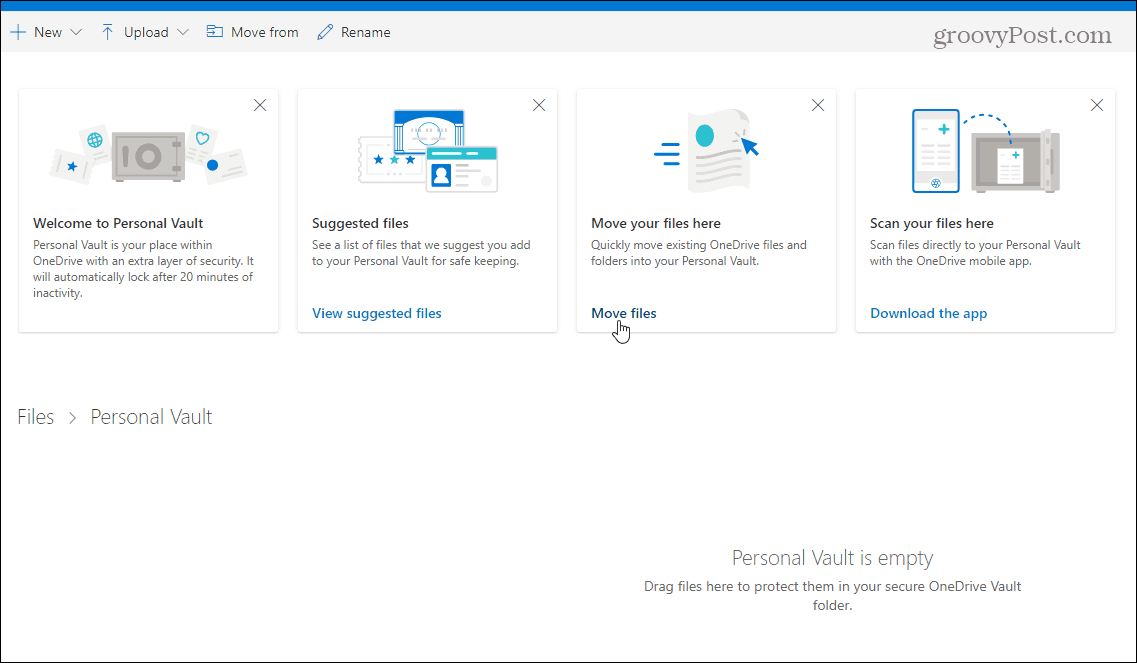
Du kan låse ditt personlige hvelv ved å klikke på Alternativer-ikonet øverst til høyre og velge Låse. Der kan du også gå inn og endre noen innstillinger som å endre måten du logger på Personal Vault og til og med deaktivere den.
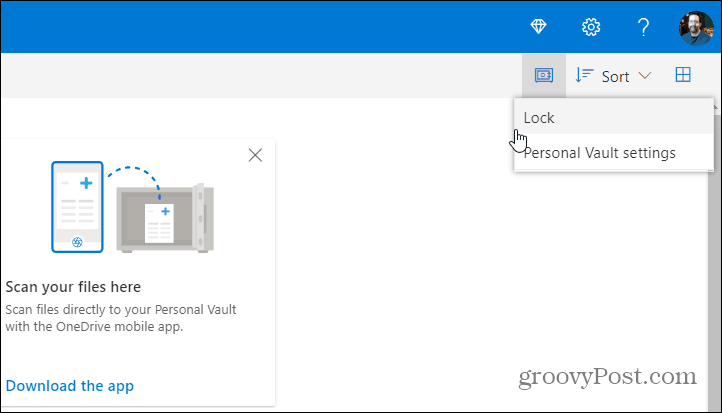
Personal Vault i File Explorer på Windows 10
På Windows 10-skrivebordet finner du Personal Vault i OneDrive-mappen i File Explorer.
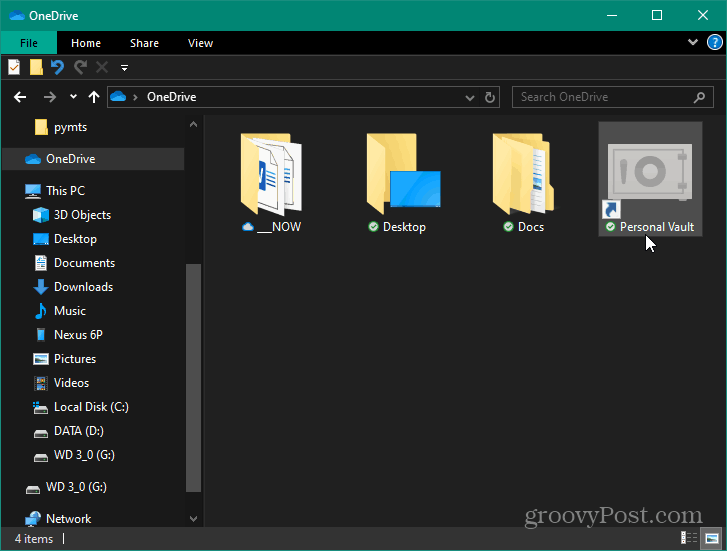
For å låse opp den trenger du den andre formen for autentisering du konfigurerte før. Når du er ulåst, kan du bruke filene akkurat som du normalt ville gjort.
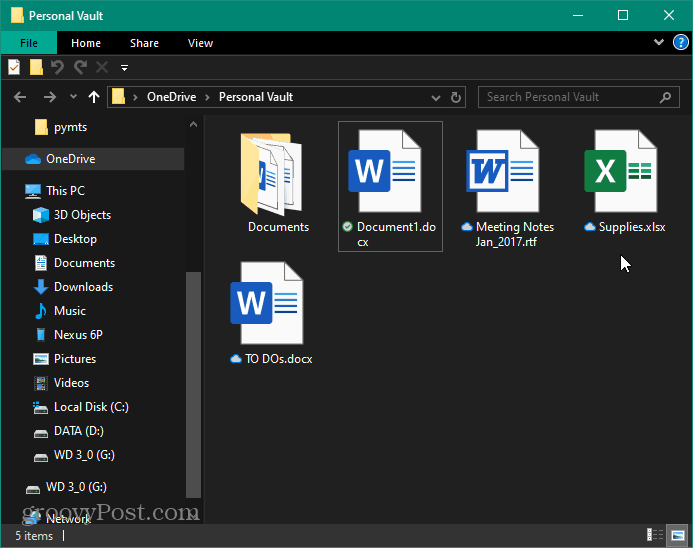
OneDrive Personal Vault på mobil
På din iPhone eller Android-enhet trenger duå ha OneDrive-appen installert. Igjen finner du mappen Personal Vault i OneDrive. Deretter kan du bruke telefonen til å bruke fingeravtrykkleseren eller en annen metode for andrefaktorautentisering for å låse den opp og bruke filene dine. Det er også verdt å merke seg at det krever at du oppretter en PIN-kode i tillegg til fingeravtrykket ditt.
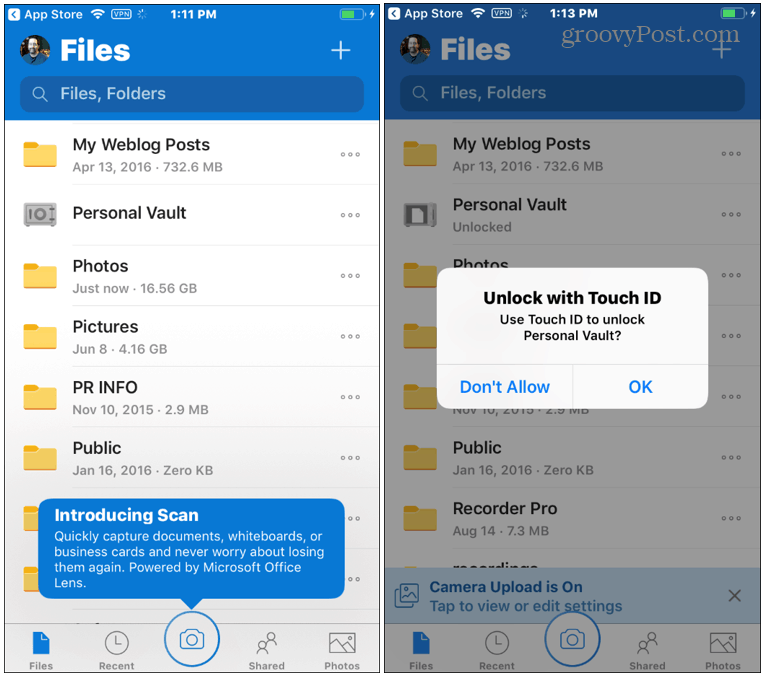
Personal Vault Autolås
Merk at ditt personlige hvelv låsesautomatisk etter 20 minutters inaktivitet på skrivebordet og etter tre minutter på telefonen din som standard. Men du kan endre tidene for automatisk låsing gjennom innstillinger. Du kan også få den satt til å låse seg automatisk ved utgangen.
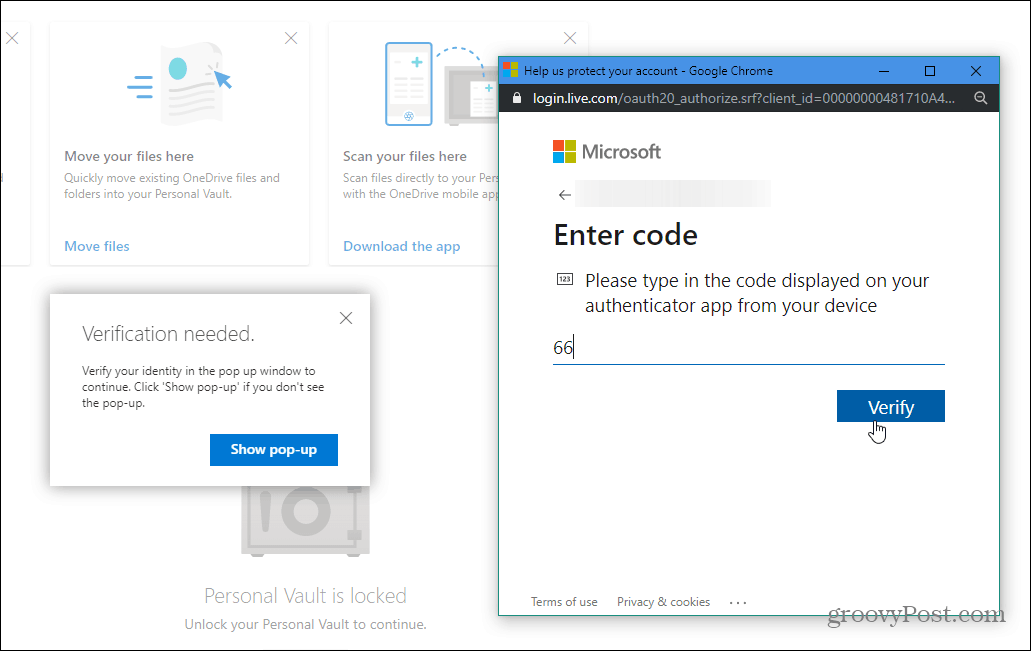
Konklusjon
Samlet sett er dette et velkomment ekstra lag med sikkerhetfor filene dine som er lagret og synkronisert via OneDrive. Hvis du har vært nølende med å lagre sensitive filer i skyen, er dette en lenge forsinket funksjon. Microsoft bemerker at alle filene som er lagret i OneDrive og de i Personal Vault er "kryptert i hvilemodus i Microsoft-skyen og under transport til enheten din." Men for å sikre ytterligere beskyttelse på mobile enheter anbefales det sterkt å slå på lokal kryptering på iOS eller Android. Alt dette vil beskytte dataene dine selv om den bærbare datamaskinen eller telefonen går tapt, blir stjålet eller noen får tilgang til den.

![Administrer Windows-passord ved hjelp av Windows Vault [Slik gjør du det]](/images/microsoft/manage-windows-passwords-using-windows-vault-how-to.png)








Legg igjen en kommentar